Halaman web moden penuh dengan pelbagai kesan animasi. Sebilangan besar daripadanya dibuat menggunakan teknologi flash, dan banyak yang tidak sukar dilaksanakan. Gunakan mereka untuk menghiasi laman web anda. Bagaimana ini dapat dilakukan?
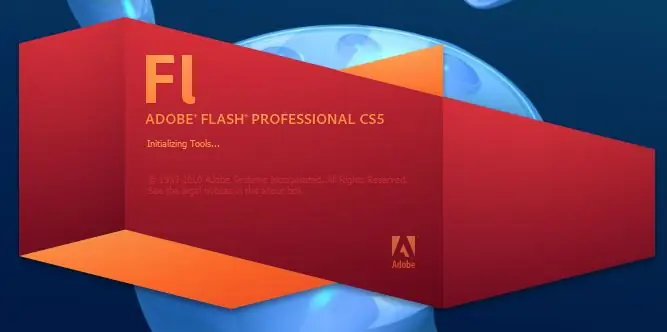
Perlu
Adobe Flash CS5
Arahan
Langkah 1
Buat kesan "Surat Melantun". Untuk melakukan ini, tulis teks yang diinginkan, ubah menjadi format Klip Filem. Pisahkan teks menjadi huruf / simbol yang terpisah, untuk ini tekan kombinasi kekunci Ctrl + B. Teks dibahagikan kepada huruf, kemudian pindahkan setiap huruf ke lapisan yang terpisah. Untuk melakukan ini, pilih huruf yang diinginkan, klik kanan padanya dan pilih perintah Distribut to Layers.
Langkah 2
Buka Perpustakaan Corak Gerak, pilih corak bounce-Out-3d, klik Terapkan. Seterusnya, bekerjasama dengan pembaris gerakan, gerakkan setiap elemen animasi beberapa bingkai dari yang sebelumnya. Untuk mengelakkan huruf hilang setelah masuk, tambahkan bingkai ke hujungnya. Klik kanan pada animasi dan pilih Convert to Frame by Frame Animation. Tekan F5 pada setiap lapisan. Kesan denyar sudah siap.
Langkah 3
Jadikan kesan pudar teks dari skrin. Untuk melakukan ini, pilih alat "Teks", tulis perkataan atau ayat di tempat kejadian. Seterusnya, pilih, panggil menu konteks, pilih item Pisahkan, kemudian ubah setiap huruf menjadi simbol, kerana ini tekan kekunci F8 di atasnya. Beri setiap huruf dengan nama yang berbeza. Pilih semua huruf di tempat kejadian, pilih penapis di panel Properties, tambahkan Drop shadow untuk membuat kesan kilat.
Langkah 4
Pilih semua huruf, buka menu konteks padanya dan pilih item Sebarkan ke Lapisan. Pada garis masa, pilih huruf pertama, masukkan bingkai utama pada bingkai lima belas. Kemudian huruf kedua terdapat pada bingkai ke-30. Lakukan ini secara berurutan dengan setiap huruf, buat 15 bingkai lagi.
Langkah 5
Pilih garis masa dengan huruf, pilih arahan Motion tween untuk membuat kesan kilat. Seterusnya, pilih kerangka utama kedua. Pilih huruf di atas pentas, di panel Properties, di item Color Effect, pilih pilihan Gaya, pilih perintah Alpha di sana dan tetapkan nilainya ke 0.






